تایید رمز دو مرحله ای چیست و چگونه کار میکند؟ چگونه این ویژگی را فعال کنیم؟

اگر رمز عبور شما اولین و آخرین و تنها خط دفاع در برابر یک سارق سایبری در رسانه های اجتماعی، خرید آنلاین یا حتی ایمیل های شما است بدانید که یک هکر به راحتی به حریم شخصی شما نفوذ می کند و شما راه را برایش باز گذاشته اید. در این مطلب به شما خواهیم گفت که تایید رمز دو مرحله ای چیست و چگونه کار میکند؟ در ادامه با نت نوشت همراه باشید.
حتی اگر رمز عبور پیچیده و غیرقابل تشخیص ترکیب شده از تاریخ کلمه عبور (و نه شما) داشته باشید، یک نقص داده میتواند اطلاعات آنلاین شما را به راحتی در دسترس هکرها قرار بدهد. اگر رمز عبور شما اولین و آخرین و تنها خط دفاع در برابر یک سارق سایبری در رسانههای اجتماعی، خرید آنلاین یا حتی ایمیلهای شما است بدانید که یک هکر به راحتی به حریم شخصی شما نفوذ میکند و شما راه را برایش باز گذاشته اید. در این مطلب به شما خواهیم گفت که تایید رمز دو مرحله ای چیست و چگونه کار میکند؟ در ادامه با نت نوشت همراه باشید.
بیشتر بخوانید: آموزش مدیریت پسوردهای ذخیره شده در مرورگرهای کروم، فایرفاکس و مایکروسافت اج

تایید رمز دو مرحله ای چیست و چگونه کار میکند؟
تایید رمز دو مرحله ای چیست و چگونه کار میکند؟
خوشبختانه، تقریبا در برای هر سرویس آنلاین بزرگ، روش تایید رمز دو مرحله ای یا احراز هویت دو مرحله ای یا دو پردازشی (۲FA) وجود دارد. در حالی که عامل دوم میتواند به تعداد زیادی از راهها اشاره کند – کلیدهای USB فیزیکی، رمزهای عبور ایستا، حتی تماسهای تلفنی – به طور کلی به معنای یک لایه ثانویه امنیتی است که شما در گوشی هوشمند خود فعال میکنید.
بیشتر بخوانید: رفع مشکل پخش ویدیو در کروم
سرویسهای رمز دو مرحله ای چگونه کار میکنند؟
زمانی که شما با یک سرویس با نام کاربری و رمز عبور خود در کامپیوتر خود وارد میشوید، در گوشی هوشمندتان یک اعلان دریافت خواهید کرد ،که گاهی پیام نوشتاری حاوی یک کد، گاهی یک برنامه درخواست تأیید را به شما ارائه میدهد.
پس از وارد کردن کد یا تایید ورود به سیستم، میتوانید به حساب خود دسترسی پیدا کنید. بی شک یک هکر سایبری قادر به دسترسی به گوشی هوشمند شما نیست. و این راه کار یک روش ایمن است.
بیشتر بخوانید: قطع کردن صدای تبهای کروم با افزونه AutoMute
برای کمک به شروع به کار، ما دستورالعملهای سادهای را برای فعال شدن تایید رمز دو مرحله ای در برخی از سایتهای محبوب و خدمات آنلاین را ارائه کرده ایم.
هشدار: حتی اگر تایید رمز دو مرحله ای یا ۲FA به نظر مسخره بیاید، باید هر چه زودتر آن را فعال کنید. اگر این کار را نکنید، یک دزد میتواند رمز عبور شما را فعال کند، پس از آنکه دو لایه امنیتی قفل شد، ورود شما به این راحتی غیرممکن است، اما این یک راه خیلی سخت تر با ورود کدهای امنیتی وجود دارد.
در ادامه با نت نوشت همراه باشید تا با هم نحوه فعال سازی تایید رمز دو مرحله ای برای وارد شدن به اکانتها مرسوم کنونی را بررسی کنیم:
راه اندازی تایید رمز دو مرحله ای برای Apple
اگر از آی فون یا iPad استفاده میکنید، فعال کردن تایید رمز دو مرحله ای برای حساب Apple شما، ضروری است. با این وجود شما نمیتوانید برای فعال سازی از یک وبسایت استفاده کنید شما باید از دستگاه iOS یا mac OS استفاده کنید. بر روی آیفون یا iPad، در منوی تنظیمات روی Apple ID خود ضربه بزنید. در فهرست Password & Security، یک گزینه تأیید دو عامل وجود دارد. آن را روشن کنید.
بیشتر بخوانید: آموزش نصب افزونههای کروم در فایرفاکس

تاییدیه دو مرحله ای برای ورود به اکانت اپل
در یک کامپیوتر mac OS، روی منوی اپل، سپس System Preferences و iCloud کلیک کنید. روی Two-Factor Authentication در منوی امنیتی کلیک کنید و گوشی هوشمند خود را تایید کنید. متاسفانه هیچ راهی برای فعال کردن این روند از وب سایت اپل وجود ندارد.
بیشتر بخوانید: پاک کردن ایمیلهای ناخواسته به صورت یکجا در جیمیل
راه اندازی تایید رمز دو مرحله ای برای Facebook
اگر از فیس بوک استفاده میکنید، یک مجرم اینترنتی به راحتی میتواند وارد حساب شما بشود و کارهایی مثل قفل کردن شما از حساب شما، فیشینگ دوستانتان، گسترش لینک به نرم افزارهای مخرب و … را انجام دهد.. نیازی به ادامه دادن هست؟ برای فعال سازی ۲FA، گزینههای امنیتی و ورود خود را در قسمت تنظیمات باز کنید. (با کلیک بر روی علامت سوال در گوشه سمت راست بالای صفحه، آن را در نزدیکی پایین لیست قرار میگیرد.) در قسمت «استفاده از احراز هویت دو عاملی» را ویرایش کنید، سپس «روشن کردن» را انتخاب کنید.
بیشتر بخوانید: امنیت Gmail خود را با رعایت ۲FA برای همیشه تضمین کنید!

فعال سازی تاییدیه دو مرحله در فیس بوک
توجه داشته باشید که میتوانید از انواع مختلفی از گزینههای مختلف ۲FA استفاده کنید، از جمله پیامهای متنی، تایید در برنامه و یا حتی یک کلید USB فیزیکی.
راه اندازی تایید رمز دو مرحله ای برای Google
احراز هویت دو عامل در گوگل ساده نیست؛ ولی همه کاره است .فعال سازی پروتکل جیمیل، درایو، عکسها – حتی موسیقی، فیلم و تلویزیون شما را محافظت میکند.
از صفحه تأیید صحت ۲ مرحلهای Google دیدن کنید، نام کاربری و گذرواژه خود را وارد کنید، سپس دستورالعملهای روی صفحه را دنبال کنید. اگر بر روی گوشی هوشمند برنامه Google نصب کرده باشید، میتوانید از یک خط مشی صفحه برای ورود به سیستم استفاده کنید. حالا هر زمان که وارد سیستم شوید به Google بروید، باید یک صفحه تایید در تلفن خود را تایید کنید. در غیر این صورت، شما میتوانید از برنامه Authenticator Google یا یک کلید امنیتی امن USB استفاده کنید، یا میتوانید از متن گوگل که برای شما ارسال میشود و یا حتی با تماس گوگل وارد حسابتان بشوید.
این فرآیند بسیار احمقانه است، اما اگر از آن استفاده نکنید اشتباه کردید.
بیشتر بخوانید: چگونه خطای write protection فلش را رفع کنیم؟
راه اندازی تایید رمز دو مرحله ای برای Twitter
پروتکلهای ۲FA توییتر به سبک یک مدرسه کوچک قدیمی هستند، اما کار را انجام میدهد، روی نماد عکس خود را در گوشه بالا سمت راست کلیک کنید و سپس به تنظیمات و حریم خصوصی بروید. روی “تنظیم تأیید ورود” کلیک کنید و شماره تلفن خود را تأیید کنید. سپس یک کد از طریق پیام متنی دریافت خواهید کرد. کد را در رایانه خود وارد کنید و ورود شما انجام میشود.
شما همچنین میتوانید یک کد پشتیبان دریافت کنید، روش ورود را میتوانید به هر روشی که ترجیح میدهید تنظیم کنید. فقط بر روی «بررسی روش ورود به سیستم ورودی خود» در قسمت Header Security کلیک کنید.
راه اندازی تایید رمز دو مرحله ای برای Instagram
Instagram یکی از چند سرویسی است که اجازه نمیدهد شما ۲FA را از طریق یک وب سایت تنظیم کنید. شما باید این کار را درون برنامه انجام دهید.

فعالسازی تاییدیه دو مرحله ای برای ورود در اینستاگرام
به تنظیمات خود وارد شوید (روی نماد شبیه خورشید در سمت راست بالا کلیک کنید)، سپس وارد Two-Factor شوید.Require Security Code را انتخاب کنید، سپس آن را روشن کنید. کدی را که از طریق متن دریافت میکنید وارد کنید و انجام شد.
در صورتی که گوشی هوشمندتان در دسترس نباشد میتوانید کدهای پشتیبان تهیه کنید، که به شما در ورود به سیستم کمک میکند.


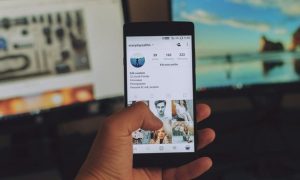

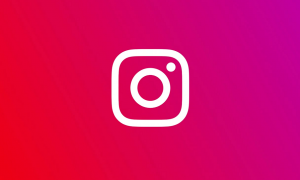

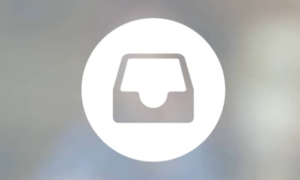
















بنیامین
۱۱ بهمن ۱۴۰۱ at ۳:۲۵
سلام من ایمل را میزنم میگه فعال سازی تایید دو مرحله ای
از طریق اولین دستگاه ممکن قابل انجام است یعنی چه
لطفا راهنماییم کنید